Hay una carta para ti
(Segunda parte)
Duplicar la capa solapa y esa copia la giramos en Imagen / Girar le aplicamos sombra con los valores de la figura. Ocultar la capa solapa para ver lo que vamos haciendo
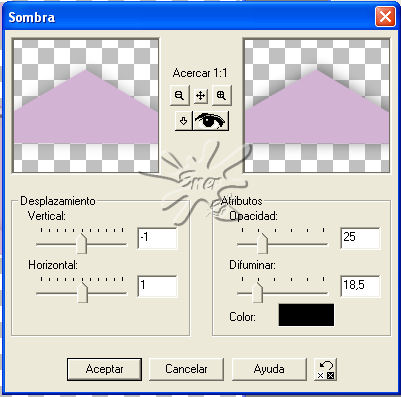
La desplazamos hacia abajo haciéndola coincidir con el borde inferior del sobre.

Herramienta deformar, situamos el ratón y estiramos el triangulo hacia arriba hasta que quede mas o menos como en la figura, como podéis observar en mi imagen se me quedo una pequeña línea en la parte superior, tranquilos eso con la goma se repara. Ocultamos todas las capas ahora menos las dos señaladas
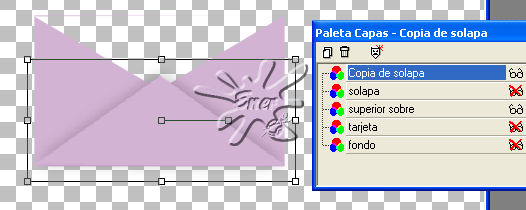
Cuando estemos seguros que esta correctamente situado fusionamos visibles y con la goma reparamos esa línea que salio, esa línea se creo debido que al seleccionar no se tomo exactamente el punto correcto, pero tiene fácil arreglo, y renombramos esta nueva capa fusionada como superior sobre
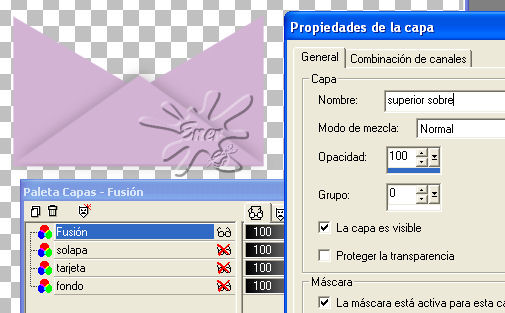
Ordenamos las capas y situamos la capa solapa a la parte superior y la desplazamos hasta que coincida con el borde de nuestro sobre y con la herramienta deformar la estiramos un poco hacia abajo para que se solape con la parte de abajo como se observa en la figura
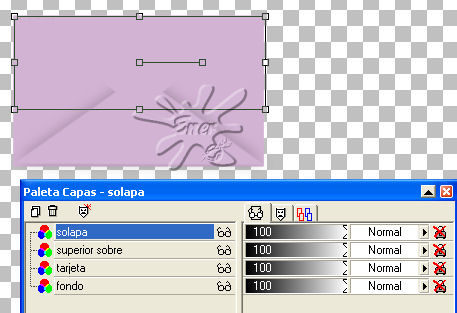
Duplicamos la capa solapa y la ocultamos y seguimos trabajando con la capa solapa
Le aplicamos sombra con los valores de la figura
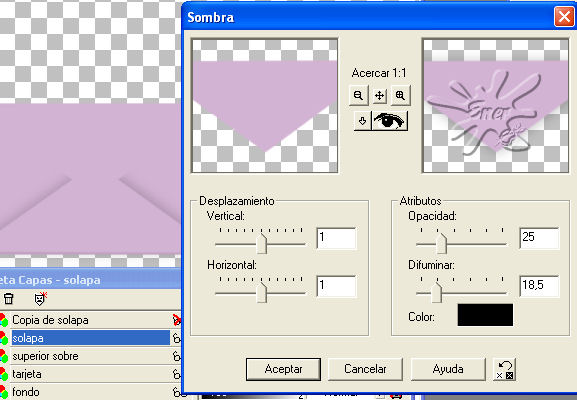
Duplicamos de nuevo la capa solapa a la que le habíamos aplicado sombra y le añadimos el número 1 al renombrarla
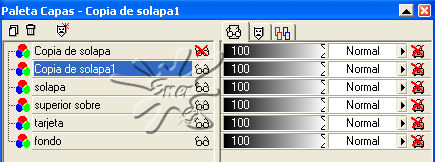
Con la herramienta deformar encogemos un poco desde abajo hacia arriba para que no se nos desplace el borde superior de nuestra solapa
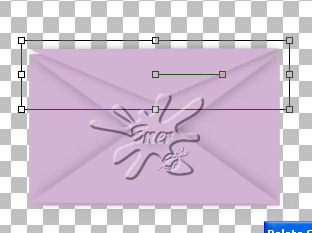
Volvemos a duplicar esta capa, la renombramos con el numero 2 y con la herramienta deformar la encogemos un poco más, como indica la figura
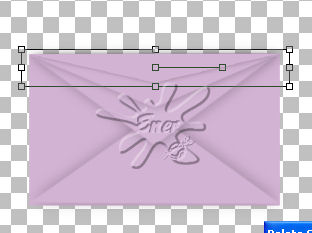
Nos situamos ahora en la capa copia solapa que teníamos oculta

Imagen Girar la situamos en su sitio y duplicamos la capa, ocultamos la copia, la primera girada la renombramos como copia solapa 3
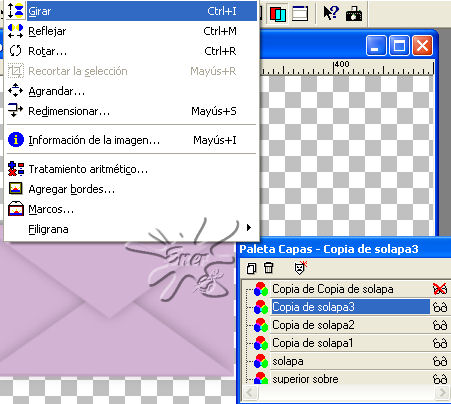
Ocultamos las capas de las solapas anteriores para no liarnos y nos quedamos en copia solapa 3
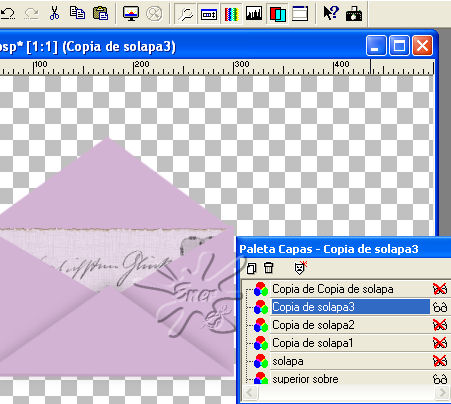
Con la herramienta deformar de arriba hacia abajo la encogemos para que no se nos desplace y a continuación duplicamos la capa

En la copia de copia de solapa 3 estiramos un poco hacia arriba y la renombramos como copia solapa 4

Activamos la última capa y la renombramos como copia solapa 5.
Vamos a aplicar sombra ahora a todas estas capas: Fondo del sobre, superior de sobre, y a las copias de solapa 3, 4 y 5 con los valores siguientes: horizontal 1 y vertical -1
Como nuestro sobre tres sombras tenemos que ponerle un fondo para que no se vea feo cuando lo guardemos como gif. para eso crear una capa nueva y llevarla al fondo, la pintáis de blanco y con el filtro xenofex 2 y el unlimited le aplicáis mas o menos los mismos valores que le pusimos a la tarjeta, jugar con los efectos de texturas de papel y obtener vuestro fondo.
Nueva capa y escribimos el texto, yo le apliqué después un pequeño biselado interior, la sombra no me gustaba en el texto

En una nueva capa ponemos nuestro sello de agua, le bajamos su opacidad y luz fuerte
Ocultar todas las capas pertenecientes al sobre y tarjeta y quedaros solo con el fondo, el sello y el texto, fusionar las visibles y llevar esta capa al fondo.
Situaros ahora en la capa de arriba y pegáis el tube en una nueva capa lo redimensionáis y situáis en el lugar que os guste, yo lo puse abajo a la izquierda como pisando el sobre
Ya solo nos queda crear la animación para ello seguimos en el siguiente mensaje
<----- Anterior Siguiente----->
Tutorial realizado por EnergiaElca
Tutorial realizado por EnergiaElca